Почему быстро садится батарея на телефоне
Сегодня практически у каждого человека есть смартфон. Нас уже не удивить наличием гаджетов у пенсионеров и маленьких детей. Купив абсолютно новый девайс, мы очень быстро устаём от необходимости его постоянно заряжать. И это несмотря на внушительные батареи гаджетов ёмкостью 4000-5000 мАч. Что же происходит, почему так быстро садится батарея на вашем мобильном телефоне Андроид и Айфоне, и как это исправить? Разберём в нашем материале.
Почему батарея быстро садится на смартфоне
Причины быстрого падения заряда телефона могут иметь разнообразную природу – от программной до аппаратной. Среди всего их многообразия мы бы выделили следующие:
| Причины: | Пояснение: |
|---|---|
| Прожорливые приложения | Некоторые приложения, работающие в фоне, съедают заряд батареи, как говорится, на «ура». Особенно часто в этом замечены различные системные сервисы от Гугл уровня «Сервисы Google Play». |
| Неправильное закрытие приложений | В том случае, когда приложение остаётся работать в фоне. |
| Энергоемкие виджеты | Способны потреблять существенный запас энергии девайса. |
| Активированный Wi-Fi в ситуации, когда точка доступа Wi-Fi недоступна | На поиск точек доступа уходит существенная часть ёмкости батареи. |
| Постоянно включенный GPS | А также активированная функция отслеживания местоположения в настройках телефона. |
| Перепады температуры | Быстро садится батарея мобильного телефона может из-за чрезмерного перегрева или охлаждения. |
| Активное использование мобильных игр | Особенно на максимальных настройках яркости и других параметрах девайса. |
| Постоянно включенная синхронизация приложений и данных | То же самое касается включенной опции обновления показателей погоды и различных уведомлений. |
Давайте разберёмся, как избавиться от быстрой разрядки аккумулятора на вашем Андроиде или iOS.
 Разбираем причины падения заряда телефона
Разбираем причины падения заряда телефонаЧитайте также: Почему не работает Интернет на телефоне — что делать?
Удалите (приостановите) энергоемкие программы на Андроид и iOS
Во многих случаях причиной быстрого разряда батареи телефона являются приложения, активно работающие в фоне и съедающие заряд аккумулятора. Для их отслеживания перейдите в «Настройки» – «Устройство» – «Батарея» или «Настройки» – «Питание» – «Использование батареи».
Просмотрите перечень приложений, активно использующих систему, и количество заряда, который они используют. Если ненужное вам приложение потребляет слишком большое количество энергии, тогда стоит рассмотреть возможность его удаления.
 Удалите слишком прожорливые приложения
Удалите слишком прожорливые приложенияВ Android 9 для некоторых приложений вы сможете включить «Фоновое ограничение». Для всех приложений оставьте опцию «Оптимизация батареи» включенной.
Закрывайте приложения правильно, если батарея быстро садится
Если вы какое-то время пользовались приложением, а потом решили его закрыть, закрывайте его правильно. Если в нём есть опция корректного выхода из приложения – используйте её, иначе приложение может остаться в фоне и продолжать работать. А из-за такого работающего приложения быстро разряжается аккумулятор на телефоне.
 Выходите из приложения правильно
Выходите из приложения правильноУдалите неиспользуемые виджеты с экрана телефона
Многие Андроид-приложения поставляются с виджетами, размещёнными на домашнем экране и обновляющимися в режиме реального времени. Такие виджеты истощают заряд из-за постоянной синхронизации с главной программой или выполнения плавной анимации. Если вам не нужно постоянное окно в Twitter или регулярные обновления погоды, удалите лишний виджет с экрана, тапнув на него, и перетащив в значок корзины.
 Удалите виджет с экрана телефона
Удалите виджет с экрана телефонаВключите режим самолёта в местах с низким сигналом
Смартфоны потребляют больше энергии в попытках подключиться к сети в зонах с низким уровнем сигнала. Из-за этого быстро садится заряд аккумулятора на мобильном устройстве. Если вы не можете подключиться к сети, тогда лучше активировать режим полёта, проведя пальцем вниз и выбрав соответствующую опцию.
Также рекомендуем рассмотреть вопрос активации режима «В самолёте» в ночное время. Это позволит существенно сэкономить энергию смартфона.
 Включайте на ночь режим «В самолёте»
Включайте на ночь режим «В самолёте»Отключите уведомления, если они разряжают устройство
Получение в реальном времени свежих обновлений удобно для электронной почты или социальных сетей. При этом многие приложения при установке требуют разрешение на отправку уведомлений, и из-за работы таких уведомлений быстро снижается уровень заряда.
Для отключения уведомлений перейдите в «Настройки», выберите там «Приложения», найдите там менее полезные приложения, тапните на них, и снимите флажок с опции «Показать уведомления».
Не позволяйте приложениям пробуждать экран телефона
С другой стороны, если уведомления необходимы, не позволяйте приложениям включать экран при отправке уведомлений.
Порядок действий:
- Перейдите в «Настройки».
- Далее «Дисплей».
- И отключите опцию «Ambient Display» (это означает, что уведомления теперь не вызовут пробуждение экрана).
- В ОС Андроид 8 и выше вы можете оставить «Ambient Display» включенным, но отключите дополнительное разрешение для уведомлений, позволяющее им включать экран.
 Отключите опцию «Ambient Display»
Отключите опцию «Ambient Display»Это может быть полезным: Как перекинуть видео с телефона на компьютер.
Отключите GPS и определение местонахождения
Работающий GPS – один из самых мощных пожирателей батареи. Если вы постоянно не используете навигацию, тогда отключите GPS в опциях быстрой настройки вашего гаджета.
 Отключите GPS в настройках телефона
Отключите GPS в настройках телефонаНекоторые приложения регулярно отслеживают ваше местоположение и, следовательно, используют больше энергии аккумулятора, чем это необходимо. В меню «Настройки» — «Местоположение» вы можете увидеть, какие приложения недавно запрашивали ваше местоположение, а также сколько для этого заряда потребовалось. Рекомендуем перейти в эти приложения и запретить им отслеживать вашу геолокацию. А также отключить соответствующую опцию в настройках вашего телефона.
Включите режим энергосбережения если быстро снижается уровень заряда
Для ОС Android 5.0 и выше данная функция помогает максимально увеличить время автономной работы, а также продлить продолжительность последних нескольких минут. Сокращается анимация, останавливаются большая часть фоновой синхронизации и службы определения местоположения. Вы можете активировать режим сохранения в «Настройки» — «Питание».
 Активируйте режим энергосбережения
Активируйте режим энергосбереженияНа Android 7 и выше вы можете дополнительно установить режим экономии заряда батареи, чтобы автоматически включаться при 5% или 15% оставшегося заряда аккумулятора.
Некоторые телефоны, такие как Samsung Galaxy, также имеют «Экстремальный режим энергосбережения», при котором отключаются все ненужные приложения. А остаются активными лишь почта, часы, SMS и звонки.
Уменьшите яркость экрана вашего смартфона
Высокая яркость экрана способна быстро разрядить ваше устройство. Уменьшите яркость экрана до комфортного минимума, это позволит сохранить его работоспособность на более длительный период.
 Уменьшите яркость экрана
Уменьшите яркость экранаИспользуйте «Dark Mode», если заряда осталось мало
Некоторые приложения для Android используют темный режим («Dark Mode»), при котором на экране используется черный фон вместо светлого. Использование темного режима может помочь сэкономить энергию. Особенно это актуально для телефонов, которые используют OLED-дисплеи, такие как Samsung Galaxy S10 и LG G8, поскольку черные пиксели — это, de facto, пиксели, которые отключены.
 Использование «Dark Mode» экономит разряд вашей батареи
Использование «Dark Mode» экономит разряд вашей батареиВ последней версии «Android Q» была представлена «Dark Theme». Это общесистемный темный режим, который помогает продлить срок службы мобильного гаджета.
Отключите живые обои, которые «съедают» запас энергии
Если вы используете живые обои, рекомендуем их отключить. Они вносят свою лепту в разряд аккумулятора вашего телефона.
Уменьшите время работы экрана вашего телефона
Вы можете сэкономить немного энергии батареи если уменьшите время автоматического отключения дисплея. Перейдите в «Настройки» > «Дисплей», чтобы настроить время ожидания экрана, скажем, на 10 секунд, а не на 30 минут.
 Уменьшите тайм аут экрана телефона
Уменьшите тайм аут экрана телефонаОтключите вибрацию, чтобы продлить срок службы батареи
Если звук на вашем телефоне при звонках включён, вашему телефону нет смысла вибрировать. Отключите вибрацию в настройках вызова вашего телефона.
 Отключите вибрацию на вашем телефоне
Отключите вибрацию на вашем телефонеНе перегревайте и не переохлаждайте смартфон
Перегрев и охлаждение гаджета самым пагубным образом сказываются на заряде телефона. Избегайте оставлять телефон летом на солнце, или держать его без чехла в лютый мороз, иначе аккумулятор телефона стремительно сядет.
Полностью разряжайте аккумулятор раз в месяц
Хотя подобный совет касается батарей старых типов, а не ионно-литиевых батарей, будет полезным раз в месяц полностью разряжать ваш девайс.
Перезагрузите ваше устройство, если батарея садится
Попробуйте этот официальный совет от поддержки Гугла если вы видите, что батарея вашего гаджета беспричинно стремиться к нулю.
 Перезагрузите ваш телефон
Перезагрузите ваш телефонВсегда устанавливайте обновления системы
Многие апдейты устраняют баги системы, в том числе быструю разрядку. Всегда устанавливайте все необходимые обновления для вашего устройства.
 Устанавливайте все обновления телефона
Устанавливайте все обновления телефонаСбросьте настройки вашего телефона до заводских при быстрой разрядке
Если ничего не помогает, попробуйте сбросить настройки вашего девайса до заводских. Это может сработать если цельность ОС вашего гаджета нарушена.
Читайте также: что делать, если iPhone не включается и не реагирует на зарядку.
Заключение
В нашей статье мы разобрали, почему может быстро садится батарея на вашем мобильном телефоне. Какие причины это вызывают, и как это исправить. Используйте перечисленные нами советы для устранения рассмотренной в статье дисфункции, и нормализации расхода аккумулятора вашего гаджета.
sdelaicomp.ru
Быстрая разрядка батареи на Android: что делать?
Планшеты и смартфоны под управлением ОС Android нередко страдают быстрым расходом батареи. Обычно пользователь может самостоятельно решить эту проблему, изучив режим работы своего гаджета. Соблюдение простых советов поможет исправить ситуацию, когда быстро разряжается батарея на андроиде.
Предпосылки проблемы
Расходом заряда андроид-устройств зависит от емкости аккумулятора и того, как затрачивается батарея. Часто такая проблема возникает с недорогими смартфонами и планшетами, производитель которых завысил описание характеристик. Разница с реальным показателем может быть огромна, даже оптимизация системы не сильно исправит ситуацию. Поэтому, если интересует средний и низкий расход заряда, стоит выбирать более известные модели.
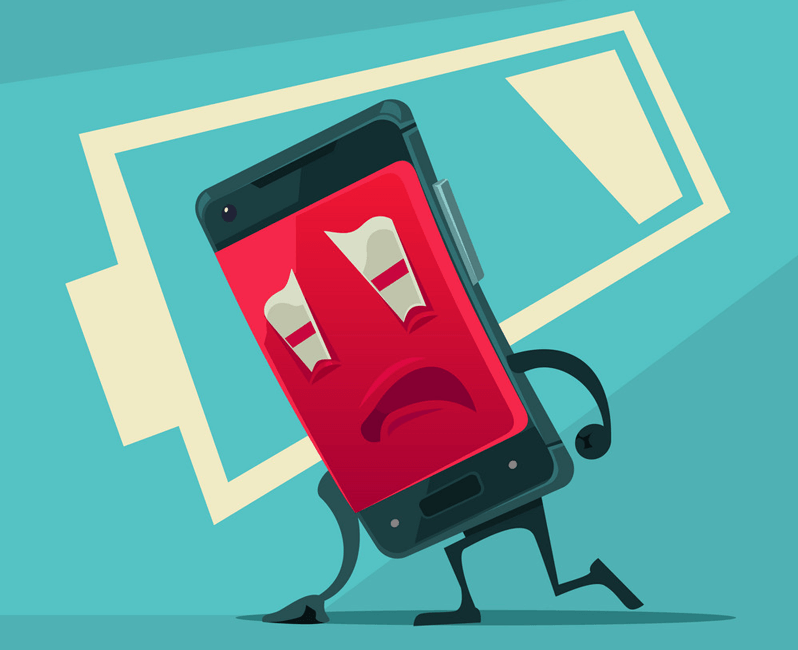
Среди тревожных «симптомов» плохого расхода заряда аккумулятора выделяют следующие факторы:
- Перегрев устройства при средней нагрузке;
- «Вылет» приложений;
- Мерцает подсветка экрана;
- Неравномерная потеря заряда в процентах;
- Ускоренная разрядка на холоде, вплоть до выключения в течение 1-2 часов.
Помочь может замена аккумулятора – если аккумулятор несъемный, нужно обратиться к специалисту. Если это не подействовало, придется уменьшить нагрузку в работе устройства.
Важно! Категорически не рекомендуется использовать смартфон во время зарядки! Если необходимо ускорить этот процесс (до 30%), достаточно включить режим «В самолете».
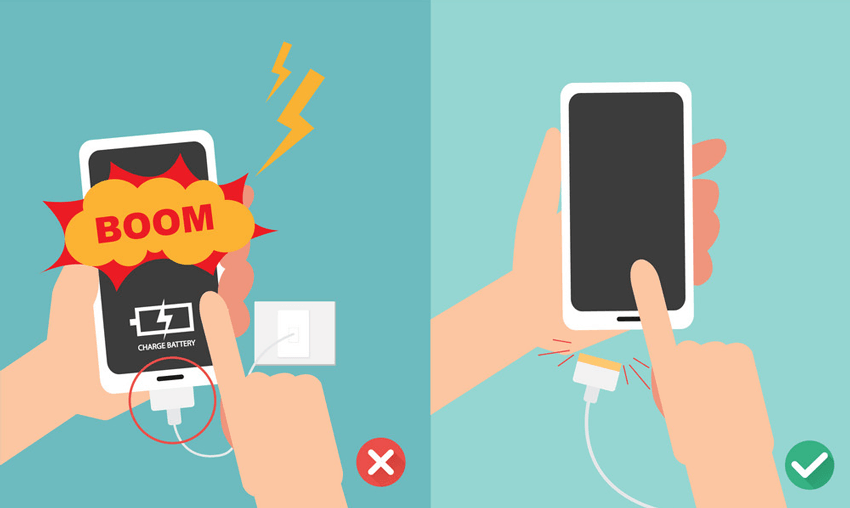
Анализ приложений
Покупая новый смартфон, владелец даже не подозревает о предустановленном ПО, на рекламе которого зарабатывает производитель. Этот софт «ест» питание, если его оперативно не удалить. Для этого нужно зайти в раздел настроек «Батарея» и посмотреть список программ, потребляющих больше всего заряда, и удалить их. Чаще всего это софт Гугла, который не приносит особой пользы, мессенджеры и игры.
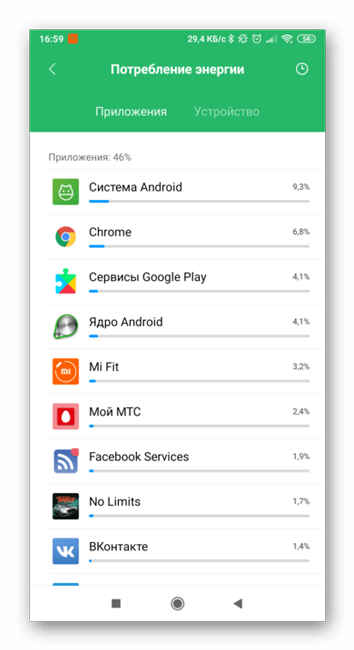
Совет: известно, что на морозе смартфоны разряжаются быстрее, однако и вблизи источников тепла их держать не нужно. Желательно, чтобы корпус устройства всегда был прохладным.
Читайте также: Как сохранить контакты с Android на компьютер
Экран
Высокий уровень яркости и контрастности – одна из вероятных причин, почему быстро разряжается батарея на телефоне. Для проверки параметров экрана нужно зайти
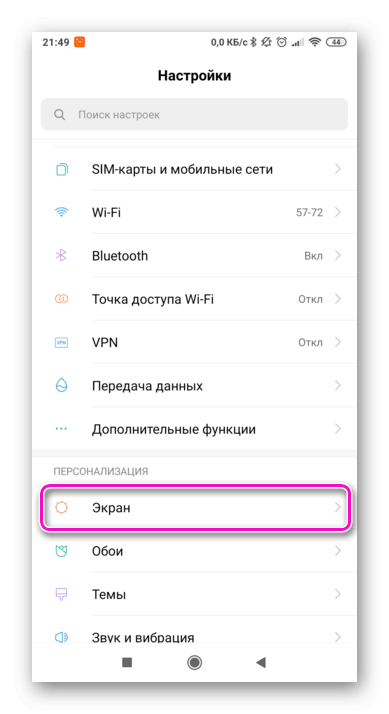
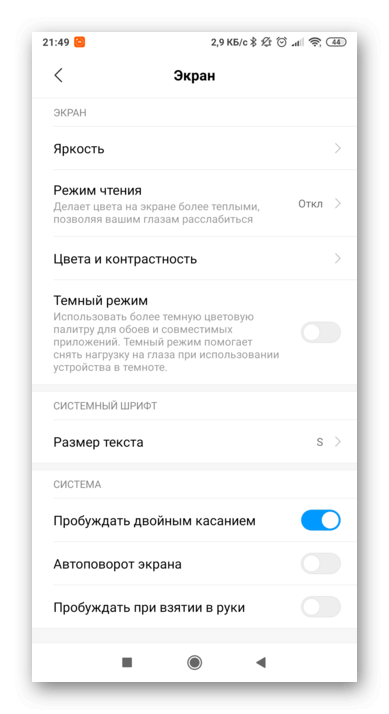
Пройтись нужно последовательно по всем пунктам:
- Поставить автоматическую регулировку яркости;
- Отключить экспериментальные настройки текста;
- Убрать с заставки анимационные обои.
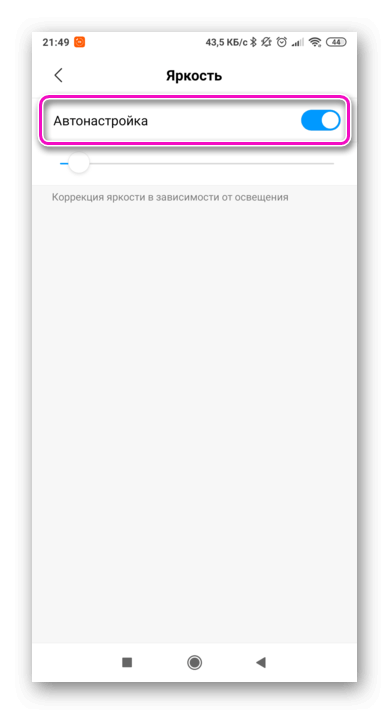
Если батарея совсем слаба, лучше вручную перевести яркость на минимальный режим. Также удобно настроить спящий режим на короткий интервал, чтобы экран гас при бездействии.
Неоднозначная польза приложений-чистильщиков
Когда возникает проблема того, что быстро разряжается смартфон, первым делом скачивается утилита для чистки мусора системы. Такие программы удобны для быстрого наведения порядка в файловой системе: можно удалить старые объемные элементы, редко используемые приложения. Однако запускать Чистку мусора не рекомендуется – помимо кэша происходит удаление записей реестра. Система вынуждена загружать их заново, снова расходуя заряд – процессор переходит на более высокую частоту.
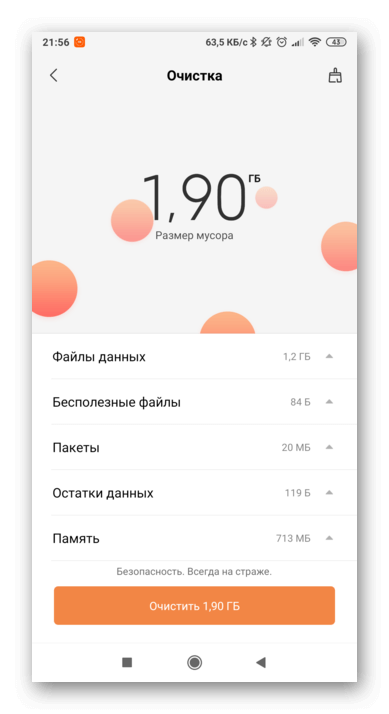
Достаточно не открывать одновременно десятки приложений, Андроид хорошо регулирует фоновый режим. Если произошло открытие редакторов или видео-проигрывателей, закрывать их в окне многозадачности имеет смысл, только если не потребуется повторное включение в скором времени.
Сети
Нерациональные настройки беспроводных и мобильных сетей, в частности, является одной из причин, почему быстро садится батарея на телефоне. Смартфоны оснащены двумя и даже тремя слотами для сим-карт, одна из которых может использоваться для выхода в Интернет. По умолчанию режим работы выбирается работы выбирается 3G или 4G, последний дает большее высокую скорость. Однако если он не доступен в регионе, смысла включать его нет – лучше перейти на 3G.
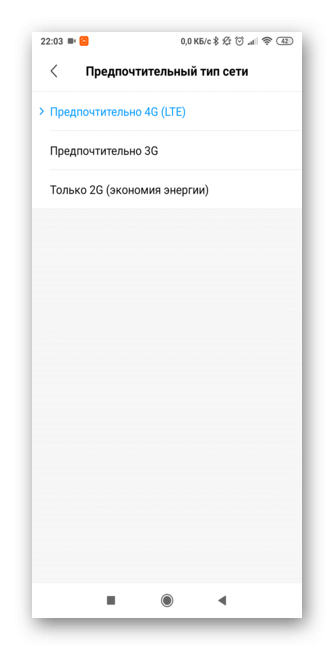
Также нужно отключить GPS, если в нем нет необходимости – не работают карты в приложениях. Это можно сделать на шторке уведомлений (если есть значок) или в настройках, раздел «Мое местоположение».
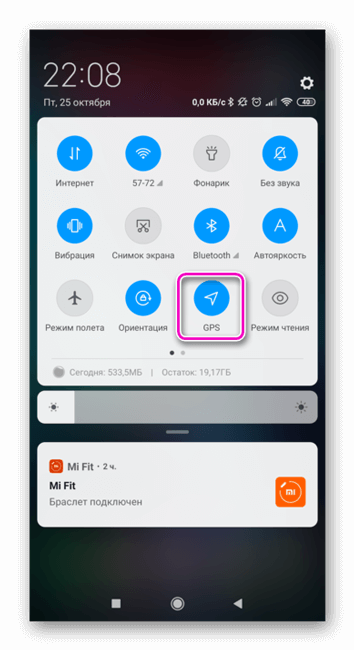
При слабом сигнале — в поезде, например, нужно активировать режим «В самолете»: заряд не будет расходоваться на бесполезный поиск сигнала. Также нужно отключать Wi-Fi, ведь некоторые приложения осуществляют обмен данными в фоновом режиме.
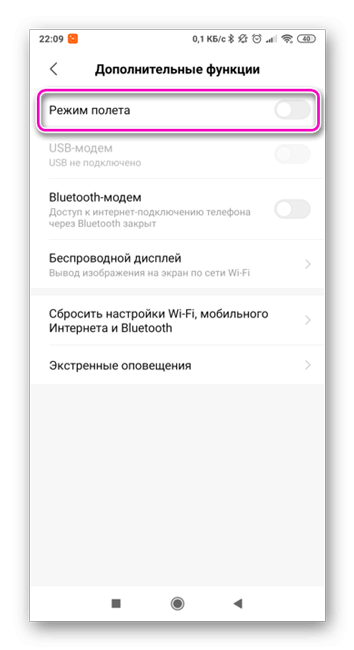
Важно! Включенный LTE или GPS вкупе с 4G буквально «убьет» заряд за считанные часы. После использования Google Maps нужно отключить поиск местоположения.
Реклама и соцсети
Показ рекламных роликов и объявлений стал обыденностью, на которую научились не обращать внимание. При этом именно они могут быть причиной быстрой разрядки смартфона – нужно вручную запрещать показ уведомлений для каждого приложения. Особенно это касается браузеров: если не сделать этого, десятки сайтов будут присылать рекламу, заполоняя шторку уведомлений.
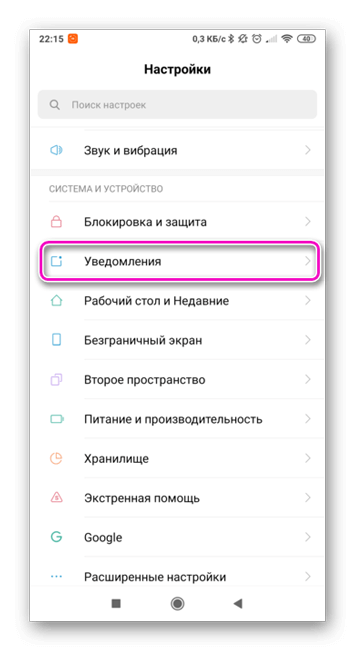
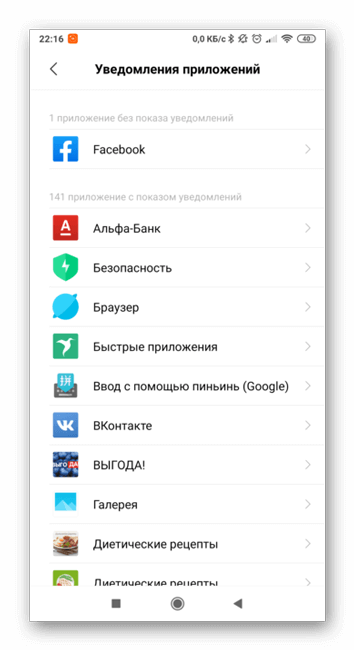
Совет! Для блокировки рекламы можно скачать специальные приложения – например, Adguard или Adblock.
По умолчанию приложения соцсетей работают в фоновом режиме: получить уведомление можно даже при закрытом приложении. Чтобы этого не происходило, в настройках нужно убрать «Автозапуск» и в разделе «Разрешения» снять галочку с пункта «Запуск в фоновом режиме».
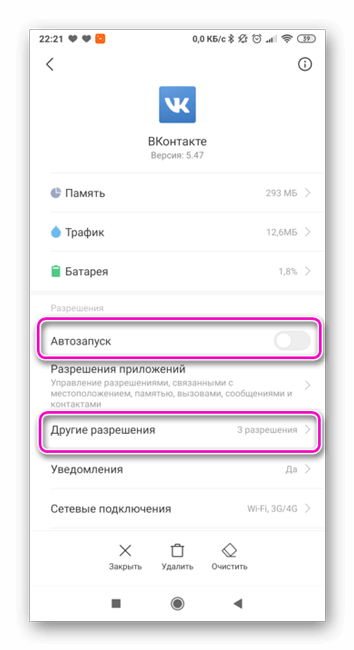
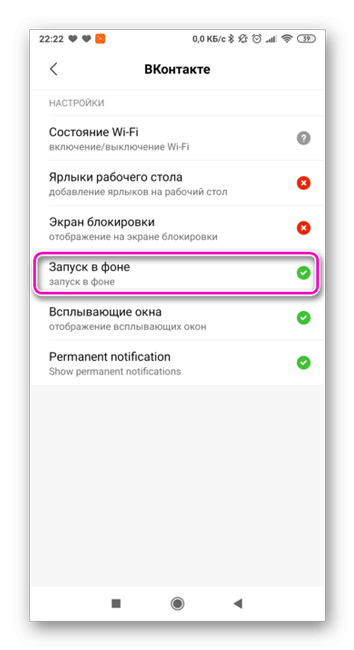
Виджеты и обновления
Андроид предлагает массу виджетов, они могут показывать погоду, плейлист, новости, почту, онлайн-банки и многое другое. При этом они регулярно и часто обновляют свою информацию, затрачивая заряд. Их можно убрать с экрана, удержав 1-2 секунды на их иконке и удалив.
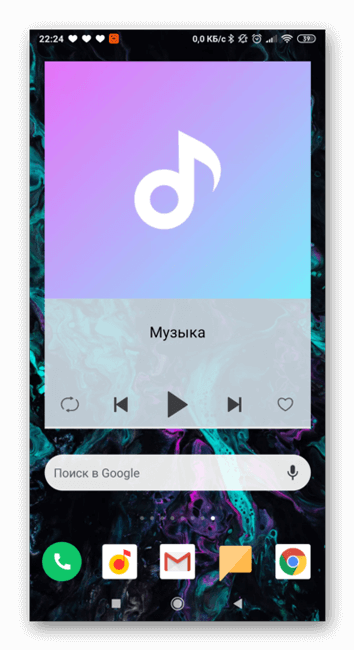
Если приложения или оболочка предлагают обновление – отказываться не стоит. Разработчики стараются улучшить свой продукт, одно из направлений – энергоэффективность. Инсталляция проводится через Wi-Fi, а не через мобильный трафик!

Разрядка до нуля
Если часто разряжать смартфон до нуля, не нужно удивляться его слабому аккумулятору. Это действие также вредно, как и использование устройства на зарядке. Желательно не опускать процент ниже 30%, а если такое произошло, включать режим «Экономия батарея». Снижение энергопотребление позволит дольше пользоваться устройством.
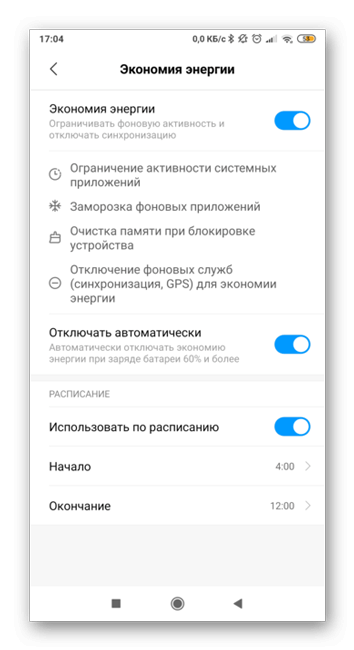
1 раз в 3 месяца можно полностью заряжать и разряжать устройство – это называется калибровкой. Также при зарядке нужно использовать «родной» зарядник, или подходящий по характеристикам. Несоответствие между ними приведет к порче аккумулятора.
Вирусы
Вредоносные программы наносят вред не только личным данным пользователя, они также быстро разряжают батарею. Чтобы очистить от них смартфон, нужно установить один из антивирусов и провести полное сканирование системы. По завершении удалить ПО из сформированного утилитой списка. Вкупе с блокировщиком рекламы антивирус защитит устройство от повторного заражения гаджета.
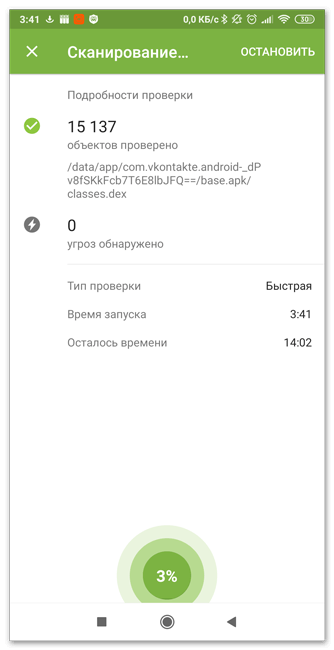
Кардинальные меры
Если ничего из перечисленных выше факторов не оказались причиной, придется действовать серьезнее. Если быстро садится батарея на андроиде, возможный вариант, что делать в этом случае – сброс настроек. Для этого нужно зайти в Настройки, выбрать «Восстановление и сброс», нажать на «Сброс настроек».
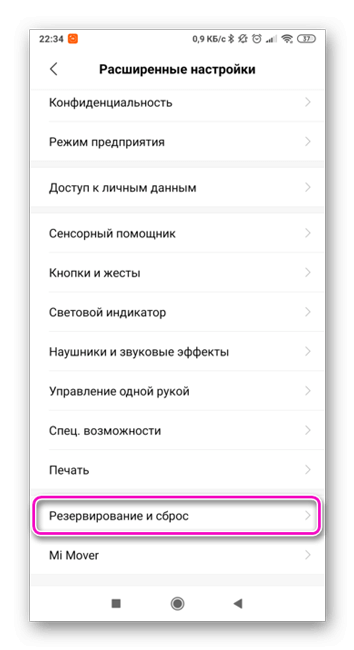
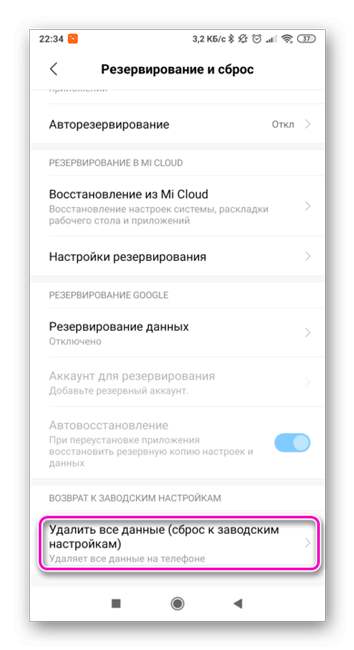
Название разделов может несколько отличаться в зависимости от оболочки и версии Андроида. Перед удалением информации с телефона нужно сделать резервное копирование на гугл-аккаунт!
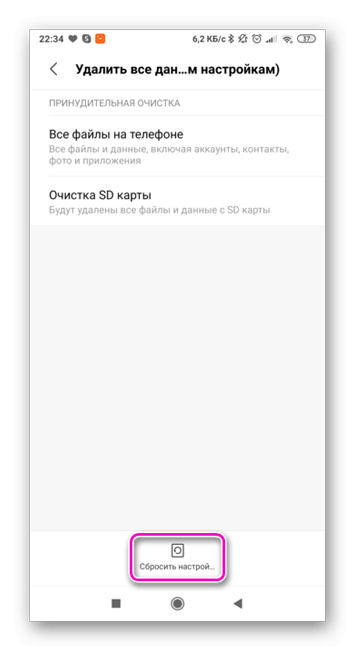
Официальные оболочки иногда слишком быстро разряжают батарею, поэтому рационально сменить прошивку. Если опыта в этом нет, лучше обратиться к специалисту.
Корпорация Гугл предлагает свой метод калибровки аккумулятора, выглядит он странно, но часто помогает:
- Разряженное устройство поставить на зарядку, время – 7-9 часов.
- Отсоединить от блока питания, выключить смартфон, вновь поставить на зарядку.
- Отсоединить, включить гаджет и поработать пару минут.
- Выключить и снова подсоединить к блоку питания.
Такую процедуру также можно провести при неверном индикаторе заряда. Калибровка сбросит статистику и отобразит реальную емкость аккумулятора. Также аккумулятор может изнашиваться, тогда ничего не остается, как сменить его на новый.
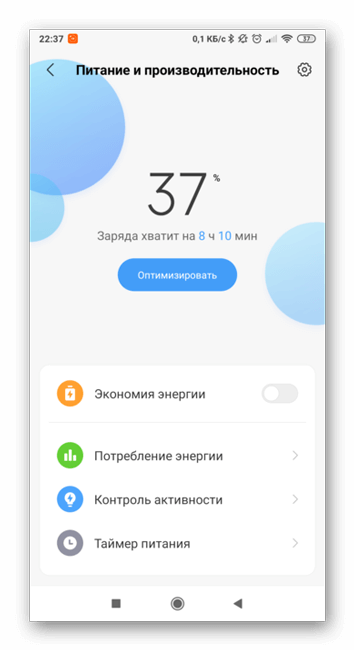
Заключение
Быстрый расход батареи – головная боль большинства владельцев смартфонов и планшетов. Чтобы уменьшить потребление питания, работу устройства придется оптимизировать. Существует несколько причин, нужно проработать каждую. Разумное использование ресурсов батареи позволит даже из старенького аккумулятора «выжать» максимум времени работы.
appsetter.ru
Что делать если быстро садится батарея на андроиде
11.09.2016 Frenk
Хотя срок службы батареи в телефоне андроиде, вполне приличный она может очень быстро садиться и на это есть вполне реальные причины.
Имейте виду что это практически не зависит от версии андроид, например, 4.4 2, 5.1, 5.0 2 или даже 6. 0.
Также на то что батарея стала резко садится, даже новая очень мало зависит от марки. Такое случается на телефоне, например, samsung, леново или флай, точно также, как и на любом планшете, работающем на андроиде.
В этой записи рассмотрим 5 основных причин почему батарея на андроиде садится и что делать для увеличения продолжительности работы вашего устройства в автономном режиме.
Батарея садится на андроиде через большой аппетит
Если батарея начала быстро садится, то первым делом рекомендую проверить на изношенность — вот инструкция.Первым делом вам нужно проверить использование батареи отдельными приложениями, установленными на телефоне.
Для этого просто откройте «Настройки», «О телефоне», «Использование батареи». Одно условие — система должна быть по крайней мере версии 2.3 (Gingerbread). Подобный вариант также на некоторых HTC телефонах.
Там вы должны увидеть диаграмму, которая указывает, какие приложения или компоненты телефона имеет самый большой электрический аппетит.
Если телефон не имеет возможности проверить использование батареи, тогда установите программу «SystemPanel», которая имеет еще больше возможностей, чтобы проверить потребление заряда.
Причина первая почему в телефоне очень быстро садится батарея — яркость
Хотя современные телефоны имеют встроенный датчик освещенности, который автоматически настраивает яркость дисплея, эта функция не всегда работает должным образом.
Особенно это относится к устройствам с дисплеем AMOLED, который освещается в ночное время слишком ярко.
Чем темнее горит дисплей AMOLED, тем потребляет меньше энергии. Решение – установите приложении под названием «Screen Filter».
Тогда дисплей будет светить менее ослепительно, и батарея будет разряжаться немного дольше.
Причина вторая почему батарея на андроиде стала быстро садится — GPS / Wi-Fi
Самый большой пожиратель энергии на андроид телефонах контроллер Wi-Fi. Даже когда вы не подключены к сети, он по-прежнему работает в фоновом режиме.
Вайфай используется также, в GPS для указания местоположение — эти функции используют очень много энергии.
Они не нужны для большинства услуг — для проверки погоды по телефону можно спокойно удовлетворится передатчиками БПС.
Некоторые андроид телефоны имеют удобные виджеты для быстрого запуска основных услуг, что позволяет включать Wi-Fi и GPS только в случае необходимости.
Если производитель телефона забыл о быстром отключении / включение часто востребованных функций, то можете установить приложение «SwitchPro» или «Extended Controls».
Причина третья почему садится даже новая батарея в телефоне – интернет 3G
3G – сети или 4G потребляет много ресурсов батареи. Если вы не часто пользуетесь интернетом можете рассмотреть вопрос о переходе к старому доброму EDGE.
Это не демоническая скорос
vsesam.org
Что делать, если быстро разряжается аккумулятор?
Шутки о энергопотреблении Android уже не так актуальны, как на заре становления этой операционной системы. Сегодня Android-устройства работают даже дольше, чем их аналоги на iOS, поэтому в пору шутить скорее над iPhone с ужасным фирменным чехлом аккумулятором, чем над аппетитами Android. Однако одна проблема на мобильной операционной системе Google все же сохраняется – некоторые приложения и сервисы периодически сходят с ума, постоянно обращаясь к службам и датчикам устройства, что приводит к неконтролируемой утечке заряда аккумулятора.
Часто данная проблема затрагивает «Google Play Сервисы» – приложение, которое отвечает за взаимодействие Android и сторонних приложений с службами Google. Данная проблема проявляется абсолютно во всех версиях Android. Вот небольшой набор инструкций, который поможет привести энергопотребление «Google Play Сервисов» в норму.
Примечание: проверить энергопотребление приложений и сервисов в Android можно перейдя в «Настройки» > «Батарея».
Первое, что нужно сделать при появлении проблем с работой «Google Play Сервисов» – проверить, что ваше устройство работает на последней доступной версии Android, а сами «Сервисы» обновлены до последней актуальной версии. Первое можно сделать в настройках системы устройства, а второе в обновлениях «Google Play». Если все обновлено, то стоит рассмотреть наиболее распространённые причины повышенного энергопотребления.
Подключено несколько Google-аккаунтов
«Google Play Сервисы» отвечают за абсолютно любое взаимодействие приложений и сервисов с серверами Google. Например, если вы настроите два Google-аккаунта на устройстве, то «Google Play Сервисы» будут работать для каждого из них, синхронизируя данные в фоновом режиме. О каких данных идет речь? Это контакты записной книжки, геолокация в Google Maps, почта, установленные приложения в Google Play и многое другое. Поэтому, если у вас нет прямой необходимости в нескольких аккаунтах на одном устройстве, то либо избегайте их подключения на уровне системы, либо вручную настройте те данные, которые они могут синхронизировать в фоновом режиме. Сделать это можно в «Настройки» > «Аккаунты».
Заряд расходует стороннее приложение
Если Android показывает, что «Google Play Сервисы» расходуют заряд аккумулятора, это не всегда означает, что проблема непосредственно в них. Как уже говорилось, данная служба используется абсолютно всеми приложениями, поэтому проблема может скрываться в том, что какое-то из них обращается к «Google Play Сервисам», заставляя их постоянно быть активными.
Для того, чтобы определить, что проблема связана со сторонним приложением, перезагрузите Android-устройство в безопасном режиме. Для этого зажмите кнопку выключения, а затем задержите палец на меню выключения. Появится предложение перезагрузить устройство в безопасном режиме. Согласитесь, и поработайте в таком режиме некоторое время, проследив, как ведет себя заряд аккумулятора. Если проблема ушла, то некорректную работу «Google Play Сервисов» вызывало какое-то из установленных на ваше устройство приложений.
Устройство не может синхронизировать данные
Если устройство не может синхронизировать данные с серверами Google, то «Google Play Сервисы» будут постоянно пытаться повторить синхронизацию. Необходимо проверить, что у вас есть стабильное интернет-подключение. Если с этим нет проблем, то попробуйте выйти и зайти заново в свою учетную запись Google. Крайне редко проблема может быть связана с тем, что сервера Google недоступны по технической ошибке со стороны компании.
Какое-то приложение постоянно обращается к GPS
«Google Play Сервисы» также отвечают за определение местоположения устройства, поэтому, если какому-то приложение необходимо точно определить, где вы находитесь, оно постоянно будет обращаться к ним. Данную проблему можно решить отключением GPS в настройках и более внимательным предоставлением прав приложениям. Не стоит давать доступ к вашей геолокации какой-нибудь игре или сайту, которым явно не стоит знать ваших точных координат.
Смайлики в адресной книжке
Неприятный баг в стандартном приложении «Контакты» – если вы используете emoji в названии контактов, то сервера Google не могут обработать их, что приводит к постоянной попытке синхронизации. Старайтесь избегать использование смайликов в записной книжке.
Использование антивирусов и сторонних диспетчеров задач
Android-пользователи любят превращать свои устройства в мобильный вариант Windows, устанавливая различные менеджеры задач, антивирусы и другие приложения, которые вмешиваются в работу Android. Полезность и эффективность таких приложений переоценена, зачастую они действуют скорее во вред, чем в пользу. Иногда они могут мешать корректной работе сервисов Google, поэтому удалите их, а затем посмотрите, как изменится энергопотребление.
Что делать, если телефон нагревается и быстро разряжается?
Очень неприятно, когда вы, купив надежный смартфон с мощным аккумулятором, который имеет положительные отзывы в интернете, вдруг обнаруживаете, что его батарея садится буквально за несколько часов. Причем от такой неприятности не застрахованы ни владельцы мобильных устройств на «Андроид», ни любители Apple iPhone.
В большинстве случаев быстрый разряд сопровождается сильным нагревом корпуса – вплоть до того, что его неприятно становится держать в руке. Перечислим основные причины возникновения данной проблемы и способы ее устранения.
Телефон нагревается и быстро разряжается – что делать?
Все причины можно условно разделить на три больших категории – «глюки» софта, неисправность железа и специфические условия работы. Начнем с последней категории, как самой простой и прозрачной.
Условия работы, приводящие к нагреву и быстрому разряду аккумулятора
Мощный процессор, работающий на 100%. В современных смартфонах сегодня устанавливают процессоры с 8, 10 и даже 16(2*8) ядрами, вычислительные и графические возможности которых превосходят персональные компьютеры из недавнего прошлого. Вот только вся эта мощь находится в крохотном корпусе без активного охлаждения. При этом многие популярные игры на Android и iOS способны нагрузить все эти ядра, заставляя процессор потреблять массу энергии и выделять огромное количество тепла. Что делать? Не играть в них или всегда держать под рукой Power Bank.
Чехлы. Сами по себе они, конечно, не ускоряют разряд аккумулятора, зато могут значительно усилить перегрев. Не зря корпуса мощных смартфонов стали делать из алюминия и других металлов с хорошей теплопроводностью, это позволяет быстрее отводить тепло. А плотный чехол в сочетании с высокой температурой воздуха нивелируют эти достоинства и превращают устройство в скороварку. Так что если у вас сильно греется телефон, ограничьтесь защитным стеклом или легким бампером.
Другие факторы. Не только процессор способен снизить уровень заряда и нагреть смартфон. Закачка крупного файла по Wi-Fi или Bluetooth, максимальная яркость дисплея и даже активное использование сенсорного экрана могут привести к аналогичным последствиям, особенно если все это происходит одновременно. К счастью, случается подобное не так часто и вмешательства со стороны не требует.
Программные проблемы
Фоновые процессы. Многие программы продолжают работать даже тогда, когда вы их не видите на экране. Причем они могут генерировать скрытые процессы, которые обращаются к различным физическим устройствам – процессору, памяти, GPS, сетевым адаптерам и так далее. Все это не только существенно увеличивает потребление энергии, но и повышает температуру смартфона. Поэтому не ставьте лишние программы и контролируйте имеющиеся посредством специальных утилит типа Clean Master.
Вирусы. Тут мы имеем дело со зловредным софтом, который способен специально нагружать процессор вашего телефона, скажем, добычей криптовалюты или рассылкой спама, притворяясь, например, приложением для медитации. Причем обычные менеджеры процессоров могут и не найти его скрытые процессы. Если вы в последнее время устанавливали приложения из недостоверных источников, проверьте систему при помощи мобильных антивирусов – Kaspersky Mobile Antivirus или Avast.
«Глюки» операционной системы. Если вы обновили прошивку и теперь телефон нагревается и быстро разряжается, значит, она «криво» встала и следует вернуться на предыдущую версию. Довольно часто такое бывает с неофициальными прошивками на базе новых версий Android. Кроме того, операционная система может со временем «сломаться» и начать глючить. В таком случае сделайте бэкап ценных данных и обратитесь в официальный сервисный центр.
«Железные» проблемы
Батарея. Старый аккумулятор – одна из самых распространенных причин, почему смартфон быстро теряет емкость. При этом при зарядке он очень сильно греется из-за возросшего внутреннего сопротивления. Решается проблема очень просто – заменой батареи на новую.
Короткое замыкание. Проверьте работу камер и всех беспроводных адаптеров, доступность карты памяти, а также функциональность различных датчиков. Иногда они «отваливаются» по причине КЗ, например,из-за попадания внутрь влаги. А короткое замыкание – это самый быстрый путь к разряду и нагреву телефона. Решить такую проблему можно только в условиях сервисного центра.
Время автономной работы аккумулятора можно продлить при помощи изменений в настройках смартфона.
Попробуйте отключить Анимацию экрана (Настройки — Экран — Анимация — Без анимации)
• Уменьшите количество ярлыков, рабочих столов и виджетов
• Установите Яркость экрана на 50%
• Отключите Автоповорот экрана
• Уменьшите время Автоотключения экрана
• Отключите «живые обои»
• Отключите Вибровызов при звонке
• Старайтесь реже использовать Громкую связь
• Отключите Автосинхронизацию и Фоновый режим (Настройки — Акаунты и синхронизация)
Отключайте, когда не пользуйтесь:
• Спутники GPS (Настройки — Местоположение и Защита устройства)
• Bluetooth
• WiFi
• Мобильный интернет (Настройки — Беспроводные сети)
[источники]
Источники:
iguides.ru/main/gadgets/google/chto_dela
helpdesk.fly-phone.ru/hc/ru/articles/115
fixit-center.ru/articles/batareya_smartf
masterok.livejournal.com
На Андроиде быстро разряжается батарея
Многим обладателям смартфонов от фирмы Самсунг и других популярных брендов знакома одна проблема – быстро разряжается батарея на Андроиде. Полный запас энергии подходит к нулю за 13-14 часов даже неактивного использования. Схожая проблема встречается и у владельцев планшетов на этой операционной системе.
Статьи по темеПочему быстро разряжается телефон
Бесплатная платформа Android имеет много функций и настроек, из-за которых аккумулятор быстро разряжается. Они включены по умолчанию, и потребляют заряд даже при выключенном дисплее (в фоновом режиме). Большинство пользователей не используют и половину из этих служб, поэтому следует их отключить. Еще одна причина, которая будет сажать ваш мобильный – вирусы. Характерные особенности этой проблемы:
- телефон начинает греться, притормаживать;
- появилась реклама там, где ее быть не должно.
Правила эксплуатации аккумулятора Андроида
Раньше при покупке нового устройства продавцы рекомендовали «раскачать батарею» – полностью разрядить и зарядить несколько раз. Этот совет уже устарел, а на современных батареях типа Li-Pol или Li-Ion скорее будет приносить вред, чем пользу. Экономия батареи на Андроид начинается с правильного пользования аппаратом. В специализированных изданиях приводят несколько важных тезисов:
- Полный разряд и заряд аккумулятора до нуля приводит к сокращению его «срока жизни». Чем больше проведено таких циклов, тем быстрее испортится деталь. Происходит это из-за химической деградации батареи.
- Заряжаться должен ваш аппарат на Андроид тогда, когда есть возможность.
- Старайтесь всегда использовать «родное» зарядное устройство. Да, сейчас практически на всех устройствах используется один и тот же разъем, но существуют некоторые особенности касательно показателей напряжения. Особенно часто случаются проблемы из-за подзарядки от компьютера.
- Не рекомендуется оставлять телефон во время зарядки на жаре под солнцем. Это незначительный фактор, но он может повлиять на работоспособность аккумулятора.


Что делать, если быстро садится батарея на Андроиде
Возможность вовремя восполнить энергию на телефоне есть не всегда, поэтому, если у вас на Андроиде быстро разряжается батарея, можно использовать способы оптимизации работы мобильного. Вам необходимо отключить ненужные службы, датчики, чтобы уменьшить потребление энергии со стороны операционной системы. Все нижеописанные методы походят для любой модели смартфона.
Экран
Это самый главный потребитель энергии, который будет в ускоренном темпе сажать вашу батарею. Рекомендации:
- Разряжаться быстрее будет аккумулятор при высокой яркости. Каждый телефон имеет настройки этого показателя, поэтому следует сделать его ниже при нахождении в помещении.
- Дополнительная экономия будет при установке более короткого промежутка времени для автовыключения экрана.
- В аппаратах с AMOLED дисплеем можно сократить потребление заряда при помощи использования темных обоев, потому что черные цвета при отображении практически не нуждаются в питании.
Модули связи
Эти службы работают даже при выключенном дисплее в фоновом режиме, постоянно подгружают какие-то данные и заставляют батарею разряжаться активнее. Практически все настройки находятся в разделе «беспроводные технологии». Название может отличаться на разных моделях аппаратов, но суть такая же. Оптимизировать эту сторону можно следующим образом:
- Отключите 4G LTE, если у вас нет покрытия в городе.
- Выключите мобильный интернет, если вы им не пользуетесь.
- Часто WI-FI включен в телефоне по умолчанию. Это очень серьезный потребитель питания, поэтому его следует деактивировать, если он не востребован. Модуль регулярно подключается к сервису Google Play, чтобы скачать обновления для приложений, а затем устанавливает их в фоновом режиме.
- Bluetooth. Технология, которой сейчас пользуются крайне редко, но она расходует батарею.


Датчики
Современные модели телефонов снабжены большим количеством дополнительных датчиков, из-за которых разряжаться устройство может быстрее, чем нужно. Их отключение поможет экономить питание смартфона. Вам следует деактивировать:
- GPS. В настройках телефона найдите раздел с географическим позиционированием и выключите его. Как правило, этот пункт вынесен на панель виджетов или в основное верхнее меню телефона. Не лишним будет отключить в разделе «Личные данные» отправку сведений о местоположении.
- Дополнительно быстро разряжает батарею функция автоповорота экрана. На 5 версии Андроид приложение Гугл Фит часто задействует акселерометр/гироскоп в фоновом режиме, что уменьшает заряд вашего аккумулятора.
В этой же группу отдельно учитывают виброотклик при нажатии клавиш аппарата. Для его создания задействует электромотор (механическую деталь), который требует определенных энергозатрат. Чтобы окончательно сократить потребление батареи на Андроид, в дополнение к предыдущим пунктам просто удалите учетные записи и отключите синхронизацию с облачными сервисами. Эти фоновые программы тоже быстро разряжают аккумулятор.


Какая программа для экономии батареи лучше
Для проведения всех вышеописанных действий сторонними разработчиками созданы специальные приложения, которые помогают оптимизировать ряд настроек через удобный интерфейс. Быстро отключить все датчики, беспроводные соединения и другие опции можно при помощи утилиты Battery Doctor. Эта бесплатная программа с широким функционалом поможет вам оптимизировать настройки, если на Андроиде быстро разряжается батарея. Помимо возможности быстро отключить все лишние службы это приложение показывает оставшееся время работы устройства.
Видео: как продлить заряд батареи на Андроид
 ЧТО ДЕЛАТЬ ЕСЛИ БЫСТРО РАЗРЯЖАЕТСЯ БАТАРЕЯ НА АНДРОИДЕ
ЧТО ДЕЛАТЬ ЕСЛИ БЫСТРО РАЗРЯЖАЕТСЯ БАТАРЕЯ НА АНДРОИДЕ
sovets.net
Почему смартфон быстро разряжается — что делать, замена батареи и программы для экономии заряда
Пользователи разных моделей смартфонов сталкиваются с тем, что устройство начинает катастрофически терять заряд. Если аппарат ранее держал 1-2 дня, и вдруг не доживает до вечера – пора бить тревогу. Важно понять почему смартфон быстро разряжается, разобраться в причинах того, что батарейка садится. Вы сможете принять меры, и ситуация улучшится.
Статьи по темеПочему быстро разряжается батарея на телефоне
Оснований для возникновения такой проблемы – целый ряд. Иногда разряжается батарея на андроиде из-за технической неисправности или поломки. Пользователь может спровоцировать возникновение такой трудности по незнанию. Есть приложения на android, которые тратят много энергии и «садят» гаджеты. Частое использование встроенных функций смартфона, автоматическое определение места тоже могут ускорить разрядку.
Быстро заряжается и быстро разряжается
Первоисточником бывает поломка аккумулятора. Он со временем теряет свой ресурс и садится батарея на андроиде. Если она съемная – замените ее. Если встроенная – обратитесь к мастеру. Реже причиной является поломка в электронике гаджета. В том же сервисном центре специалисты проведут диагностику и выявят неполадку. После этого будет устранена проблема со схемой заряда. Реже причина кроется в сбое калибровки аккумулятора.
Долго заряжается и быстро разряжается
Удостоверьтесь, что аккумулятор не вышел из строя. Если с ней проблемы нет, то причина – приложения. Софт требует много энергии – просто избавьтесь от него и проблема решиться. Некачественное ПО для экономии заряда способно даже ухудшать работоспособность гаджета. Если вышеперечисленные причины исключены – обратитесь к мастерам. Возможно, что садится батарея на смартфоне из-за сбоя в электронике.


Быстро разряжается в режиме ожидания
Случается, устройства на андроиде садятся вне зависимости от активности использования, если выключены музыка, браузер. Причины могут крыться в приложениях, которые работают в фоновом режиме и садят батарейку. Лишние энергозатраты обусловлены включением интернета, навигации и подобных функций. При включенном экране обратите внимание на яркость: если она выше 75%, то быстро садится аккумулятор на телефоне. Живые обои тоже бьют по заряду аккумулятора.
Новый телефон быстро разряжается
Досадно, когда новенький смартфон на android радует вас 8-10 часов, а потом просит подключения к зарядному устройству. Причина может крыться в производственном браке. На некоторых моделях смартфонов изначально маленькая емкость батареи. Почему смартфоны быстро разряжаются – потому что попадается не оригинальный товар. Поддельные гаджеты характеризируется низким качеством исполнения, маленькой емкостью аккумулятора. Еще вариант – некорректные настройки операционной системы. Попробуйте включить функцию экономии заряда или же сделайте коррекцию самостоятельно.
Телефон нагревается и быстро разряжается
Ощутимое нагревание устройства указывает на активную работу процессора. Перегруз тянет за собой уменьшение срока работы устройства. Нужно обнаружить причину нагрузки на процессор и понять, почему гаджет садится. Попробуйте перезапустить устройство, очистить кеш самостоятельно или с помощью программ. Если это не помогло – удалите новый софт. Если ничего не помогает – сделайте резервное копирование данных и полный сброс настроек (Hard Reset).


Что делать, если быстро разряжается телефон
С помощью простых действий можно снизить загруженность процессора, предотвратить разрядку аккумулятора в режиме ожидания. Попробуйте выполнить ряд операций, понять почему смартфон быстро разряжается. Сделайте это, чтобы не заряжать смартфон каждые 8 часов:
- Яркость экрана потребляет много энергии. Установите автоматический режим, настройте оптимальную удобную яркость в пределах 50-75%.
- Следует отключить функцию автоматического поворота экрана.
- Настройте спящий режим, чтобы он включался в оптимально удобный момент. Смартфон самостоятельно закроет фоновые приложения, они не будут потреблять энергию.
- Отключайте мобильный интернет и Wi-Fi, определение местоположения (gps) и проблему многих смартфонов Bluetooth, когда не пользуетесь ими. Включенные функции и в ожидании весомо разряжают устройство.
- Вручную отключите приложения, которые не используете в данный момент.
- Отключите синхронизацию с аккаунтом.
- Очистите кеш приложений вручную в настройках или с помощью специального софта.


Какая программа для экономии батареи лучше
Приложения для Android потребляют много энергии, из-за них садится телефон. Создателям телефонов не удается повлиять на это глобально. Разработчики предлагают ряд качественного софта для экономии заряда. Выберите удобное и наслаждайтесь:
- Greenify. Софт бесплатный и работает в автономном режиме. Призван снижать потребление энергии режиме покоя, отключать особо «прожорливые» программы, игры. Greenify умеет отключать даже те процессы, которые не отображаются при ручной чистке.
- DU Battery Saver. Программа отличается особой популярностью среди пользователей – более 100 млн скачиваний. Софт способен отключать фоновые процессы, составлять статистику использования заряда батарейки. Функция оптимизации определяет и отключает энергозатратные процессы.
- Easy Battery Saver. Приложение удобное и интересное. В нем вы найдете ряд правил о том, что делать, если разряжается батарея на смартфоне. Оно не будет мешать работе смартфона, устраняет неполадки в спящем режиме. Использование софта не ухудшит работоспособность телефона.
Видео
 Почему смартфон со временем быстро разряжается. Рассматриваем наиболее распространенные причины.
Почему смартфон со временем быстро разряжается. Рассматриваем наиболее распространенные причины.
sovets.net
Почему быстро разряжается планшет и что делать?
Планшет — удобное устройство, которое в последнее время приобрело большую популярность. Однако, при его использовании, как и с любой другой техникой, возникают сложности. Один из частых вопросов пользователей — почему быстро разряжается планшет.
Основные причины
Аккумулятор в любом устройстве — андроид это или apple, обладает ограниченным количеством циклов зарядки, а также имеет срок службы. Когда эти показатели подходят к завершению, батарея становится более слабой и хуже держит заряд. Иногда такое бывает, если пользователь заряжает планшет неродным адаптером питания. В такой ситуации требуется замена батареи, далее рекомендовано применение только подходящего зарядного устройства.
Еще одна техническая неполадка, вызывающая ситуацию, когда быстро садится батарея. Это проблема с контроллером питания. В такой ситуации индикатор заряда на экране устройства показывает заряд в 100%, а в действительности аккумулятор может быть не заряжен. В этом случае требуется отнести планшет в сервисный центр, где заменят контроллер питания.
Важно! Нельзя держать гаджет на солнце, около комнатной батареи или других тепловых источников. Это ведет к более быстрой разрядке. Нельзя воздействовать на планшет и слишком низкой температурой.
Почему быстро разряжается планшет
Многие устройство не держат заряд, даже если нет видимых технических причин. Если планшет быстро разряжается, что делать? Стоит обратить внимание на режим использования, запущенные приложения, синхронизацию данных.
В режиме работы
Современные гаджеты, независимо от операционной системы — Android или iOS, обладают множеством функций. Их обеспечивают разнообразные приложения.
Ускоряет расход батареи такие включенные функции, как:
- Bluetooth;
- GPS;
- Wi-Fi;
- мобильный интернет.
Важно! Наиболее быстро заряд садится при включенных 4G и GPS.
Чтобы продлить время работы планшета, следует отключать все неиспользуемые службы, если они не нужны. То же самое касается и смартфонов.
Все модули связи отключает «режим полета», который есть практически на всех устройствах.
Еще одна функция, требующая внимания — автоповорот экрана. Если она не нужна постоянно, лучше ее отключить.
В чем еще причины быстрой разрядки девайса:
- Свернутые приложения. Воспользовавшись одним, пользователь смахивает его и запускает другое. В это время все запущенные программы продолжают потреблять ресурсы, планшет в это время может сильно греться. Чтобы устранить проблему, нужно проверять открытые приложения и закрывать те, которые не нужны в данный момент.
- Яркость дисплея. Показатель, выставленный на максимальное значение, быстро убивает заряд. Хорошо, если в устройстве есть датчик освещенности, тогда лучше включить яркость на автоматический режим.
- Обои. Один из способов персонализации гаджета — обои на дисплее. Многие устанавливают так называемые живые обои, которые создают эффект движения на экране и выглядят красиво. Однако они быстро снижают зарядку. Поэтому в целях увеличения продолжительности работы гаджета стоит ставить на экран статичную картинку.
- Виджеты. Многие приложения позволяют вывести на дисплей виджеты с актуальной информацией о балансе сим-карты, погоде, курсе валют. Всем им требуется регулярное обновление и доступ в интернет, что также сказывается на уровне заряда.
- Системные звуки, уведомления, виброотклик. Если их отключить в настройках, это позволит на дольше сохранить питание планшета.
- Музыка. Прослушивание любимых треков через внешний динамик — прямой путь к быстрой разрядке. Лучше использовать наушники.
В режиме ожидания
Бывает, что планшет лежит день на столе и его никто не трогает, а батарея все равно быстро разряжается. Причины следующие:
- Автоматическая синхронизация данных. Многим приложениям требуется доступ в интернет для синхронизации, даже если они не запущены в данный момент. Такие действия потребляют заряд. Необходимо войти в настройки и поставить режим синхронизации — вручную.
- Обновление приложений и игр. Оно происходит также в любой момент, когда разработчик выпустил очередное улучшение, даже в режиме ожидания, если подключен интернет. Все это съедает ресурсы девайся. Что делать? Войти в настройки и отключить автообновление для всех программ и игр.
В выключенном режиме
Иногда пользователи жалуются на разрядку планшета даже в выключенном режиме. Проблема зачастую в том, при завершении работы планшет неправильно выключают. Вместо этого его переводят в спящий режим, хотя внешне гаджет вроде бы выглядит выключенным — дисплей потухший. В такой ситуации устройство все равно потребляет энергию, а поэтому по истечении времени оказывается полностью разряженным, даже если им не пользовались.
Важно! Для полного выключения девайса следует удерживать кнопку питания не менее 5 секунд.
Другие причины быстрой разрядки планшетного компьютера — повреждения или дефекты в его технической части. Подобный исход вызывают вышедшие из строя компоненты материнской платы или неисправная батарея. В этом случае требуется обратиться в сервисный центр и сдать гаджет специалистам на диагностику и ремонт.
Что делать, если быстро садится батарея на новом устройстве
Если в короткие сроки разряжается новый гаджет, причина может быть в дефекте аккумулятор. Такая проблема встречается часто в неоригинальных устройствах, так называемых подделках популярных производителей.
Новое устройство лучше отнести по гарантии в сервисный центр, чтобы проблему решали специалисты.
Увеличить время работы нового гаджета поможет калибровка. Порядок действий:
- Включить планшет и поставить его на зарядку, оставить на 8 часов.
- По истечении времени отключить от зарядки, выключить планшет. Поставить в выключенном состоянии заряжаться еще на 1 час.
- Отключить гаджет от питания, включить на 5 минут и снова выключить.
- Снова поставить в выключенном состоянии на зарядку на 1 час.
- Отсоединить зарядку и включить.
В некоторых случаях устройство после таких действий начинает функционировать так, как нужно.
В любом случае, если планшет разряжается быстро, и непонятно, в чем дело, лучше обратиться к мастеру.
Полезные статьи, новости и обзоры на нашем канале Яндекс Дзен
Подписаться
technosovet.ru

